Sada jednostavno pretvorite HEIC slike u JPG na iPadu ili iPhoneu
Miscelanea / / August 05, 2021
Baš kao što je većina slika pohranjena u JPG ili PNG formatima, HEIC je format slike koji koristi iPhone i iPadima. Ovaj je mage format izvrstan jer pohranjuje visokokvalitetne slikovne podatke u mali otisak podataka. Međutim, nije kompatibilan sa svim uređajima. U slučaju da šaljete jedan prijateljima da neće biti vidljiv. Ako na Ipadu ili iPhoneu želite podijeliti ili pretvoriti HEIC slike u JPG, tada postoji mnogo načina za to. Pomoći ćemo vam da lako pretvorite svoje HEIC slike u JPG ili PNG formate bez ikakvih plaćenih usluga ili plaćenih aplikacija.
HEIC je format slike koji koristi Jabuka na svojim uređajima. Format slike podržavaju samo Apple uređaji i uređaji. Međutim, ako želite pokrenuti ili provjeriti HEIC format na Windowsima ili Androidima, morat ćete ga pretvoriti u JPG sliku jer HEIC format djeluje samo u Appleovom ekosustavu. HEIC format je puno dovoljniji u usporedbi s drugim slikama jer troši manje prostora, ima 16-bitne boje umjesto 8-bitnih i radi vrlo glatko na svim Appleovim uređajima.
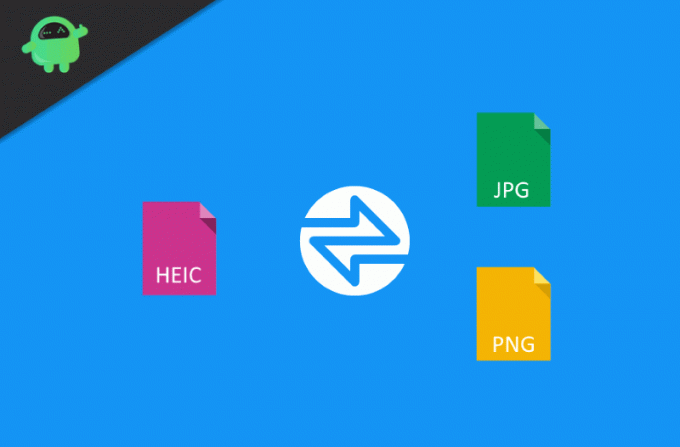
Sadržaj
-
1 Kako pretvoriti HEIC sliku u JPG format slike
- 1.1 Pretvaranjem HEIC-a u JPG na mreži
- 1.2 Korištenjem aplikacije Datoteke
- 1.3 Korištenjem WhatsApp-a
- 1.4 Korištenje programa za pretvaranje nezavisnih proizvođača
- 2 Zaključak
Kako pretvoriti HEIC sliku u JPG format slike
Iako je HEIC format slike bolji u usporedbi s drugim slikama, nije kompatibilan s drugim uređajima. Da biste provjerili ili pokrenuli HEIC slike na drugim uređajima, a ne na Apple uređaju, morate pretvoriti sliku. JPG format najpopularniji je i najjednostavniji format slike za pokretanje na gotovo svim uređajima.
Pretvaranjem HEIC-a u JPG na mreži
Internet je prepun takvih usluga, a većina ih je besplatna. Jednostavni su za upotrebu, obično se s njima rješavaju besplatno, a posao će završiti u samo nekoliko sekundi. Budući da ima uslugu web stranica, nju je jednostavnije koristiti na iPadu nego na iPhoneu, ali svejedno je možete koristiti. Da biste pretvorili HEIC slike u JPG ili PNG s iPada ili iPhonea, slijedite donji vodič.
Korak 1) Idite na web stranicu CONVERT HEIC TO JPG ONLINE.
Korak 2) Ispustite HEIC slike koje želite pretvoriti
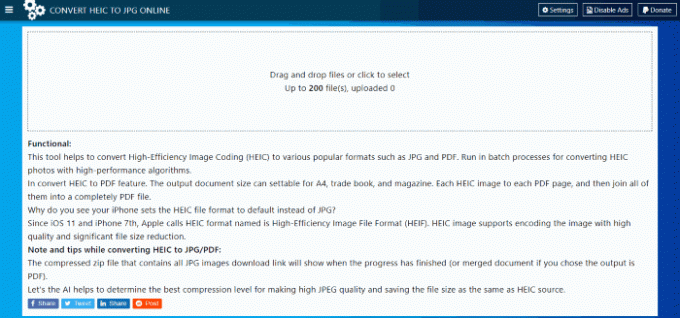
Bilješka: Možete pretvoriti gotovo 200 slika odjednom. Izvrsno za skupni rad, ali postat će polako ako prenesete više slika.
Korak 3) Pričekajte postupak pretvorbe. Preuzmite i gotovo!
Korištenjem aplikacije Datoteke
JPG slike obično se koriste za slanje pošte. Da biste znali kako pretvoriti HEIC slike u JPG, pročitajte sljedeće korake spomenute u nastavku.
Korak 1) Prvo otvorite aplikaciju Datoteke na svojem iOS Uređaj i odaberite opciju koja se odnosi na Na mom iPadu / iPhoneu.

Korak 2) Kliknite prazno područje i odaberite opciju Nova mapa, dajte mu ime kako god želite i kliknite na Gotovo tab.
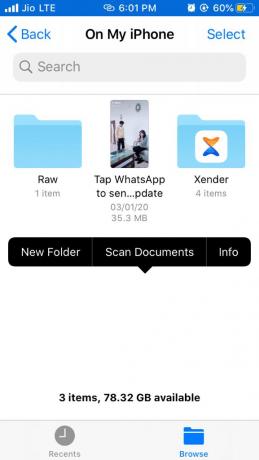
Korak 3) Idite na pokretač aplikacija i pokrenite Galerija program za odabir slika koje želite pretvoriti.

Korak 4) Klikni na Odaberi na gornjoj alatnoj traci i odaberite svoju HEIC datoteku koju želite transformirati u JPG.
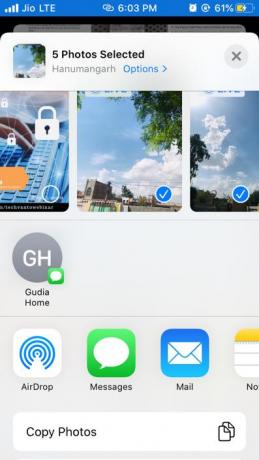
Korak 5) Sada odaberite udio kartica smještena u donjem lijevom dijelu zaslona i idite na Szec opcija. Klikni na Kopirajte fotografije opcija.

Korak 6) Slike će biti dostupne u međuspremniku, idite u mapu koja je stvorena ranije i klikom na prazno područje odaberite Zalijepiti opcija.
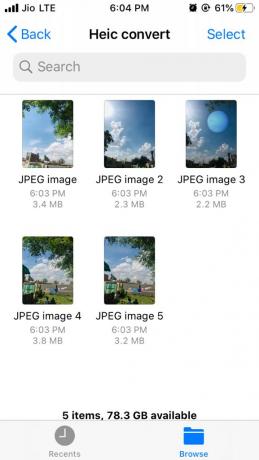
Korak 7) Može se pojaviti upit koji će tražiti vašu lozinku, unesite lozinku, datoteka će se pretvoriti u JPG u novoj mapi.
Korištenjem WhatsApp-a
Korištenjem Whatsappa možete visokokvalitetne HEIC slike promijeniti u JPG formate niske kvalitete. Ovo je idealan način ako svoje HEIC fotografije pokušavate poslati prijateljima. Jednostavno nemojte pretvoriti, samo ste ga poslali putem Whatsappa. Pretvorba će se izvršiti automatski i sve će se slike automatski poslati.

Odaberite opciju Whatsapp i primatelja, datoteke će se automatski prenijeti i poslati.
Napomena: Ovaj postupak definitivno će smanjiti veličinu i kvalitetu slika. Dakle, u slučaju da pokušavate poslati datoteku dobre kvalitete, npr. fotografije vjenčanja ili skeniranje dokumenata, tada nemojte koristiti ovu metodu.
Korištenje programa za pretvaranje nezavisnih proizvođača
Pa, znate, postoji aplikacija za sve. U našem digitalnom svijetu aplikacije su svugdje. Dakle, za svaki mali rad takve vrste uvijek imamo jednu ili dvije aplikacije koje posao mogu obaviti besplatno za vas!
Korak 1) preuzimanje datoteka Luma: Pretvori Heic 2 Jpg na uređaju iPhone ili iPad.
Korak 2) Pokrenite aplikaciju, odaberite datoteke koje želite pretvoriti.

Korak 3) Odaberite željeni format izlazne datoteke. Možete birati između JPG i PNG formata.
Korak 4) Pritisnite ok i gledajte kako aplikacija obavlja posao umjesto vas!
Zaključak
Evo nekoliko jednostavnih načina za pretvaranje HEIC slika u JPG ili PNG format. Sjajno je što iPhone pohranjuje slikovne podatke u HEIC formatu; međutim, vrlo je bitno promijeniti ga u JPG u PNG format kako biste ga dalje prosljeđivali. Navedena tri dana lako je učiniti. Ako ćemo ih dodati, dodat ćemo još metoda, pa dodajte našu web stranicu u oznake za više.
Izbor urednika:
- Kako izvesti zdravstvene podatke s iPhonea
- Podijelite zaslon sa Skypeom na iPhoneu i iPadu
- Preuzmite Apple iPhone SE 2020 pozadinske pozadine [FHD + kvaliteta]
- Kako dodati prijatelje u centar za igre u iOS 13 / iPadOS na iPhoneu ili iPadu
- Što je vrijeme za spavanje na iPhoneu? Kako omogućiti ili onemogućiti ovu značajku?
Rahul je student računarstva s velikim zanimanjem za područje tehnologije i teme kriptovaluta. Većinu vremena provodi ili pišući ili slušajući glazbu ili putujući po neviđenim mjestima. Vjeruje da je čokolada rješenje svih njegovih problema. Život se dogodi, a kava pomaže.



